Opravte chybu v knižnici normaliz.dll
Dynamická knižnica normaliz.dll je zodpovedná za komponent systému Unicode Normalization DLL. Absencia tohto súboru môže spôsobiť množstvo systémových chýb. Najčastejšie sa objavujú v systéme Windows XP, keď sa pokúšate spustiť programy ako Symantec Backup Exec, Doktor Who Cloned Me a SeaMonkey 2.4.1, ale problém sa môže vyskytnúť aj v iných verziách operačného systému. Neprítomnosť tohto súboru môže spôsobiť zlyhanie pri spustení počítača, čo je mimoriadne kritické. Preto je potrebné naliehavo odstrániť chybu "File normaliz.dll not found" .
obsah
Opravte chybu normaliz.dll
Existujú dva účinné spôsoby, ako opraviť chybu spôsobenú absenciou súboru normaliz.dll v systéme OS. V počítači môžete stiahnuť a nainštalovať špeciálny program, ktorý vám pomôže nájsť a pridať chýbajúci súbor do operačného systému. Druhou možnosťou je manuálne nainštalovať tento súbor. Všetky z nich budú podrobne rozobrané v tomto článku.
Metóda 1: Klient DLL-Files.com
Prezentovaný program pomôžte v krátkom čase opraviť chybu. Táto metóda je ideálna pre neskúseného používateľa počítača, pretože klientská aplikácia DLL-Files.com robí všetko samostatne, stačí určiť, ktorá knižnica sa má nainštalovať do systému.
- Spustite program a zadajte názov požadovanej knižnice do príslušného vstupného poľa v okne, ktoré sa zobrazí.
- Vyhľadajte zadaný názov kliknutím na príslušné tlačidlo.
- Zo zoznamu nájdených knižníc vyberte príslušnú knižnicu. Ak bol názov zadaný úplne, v zozname bude iba jeden súbor, ako je znázornené na obrázku.
- Kliknite na tlačidlo "Inštalovať" .
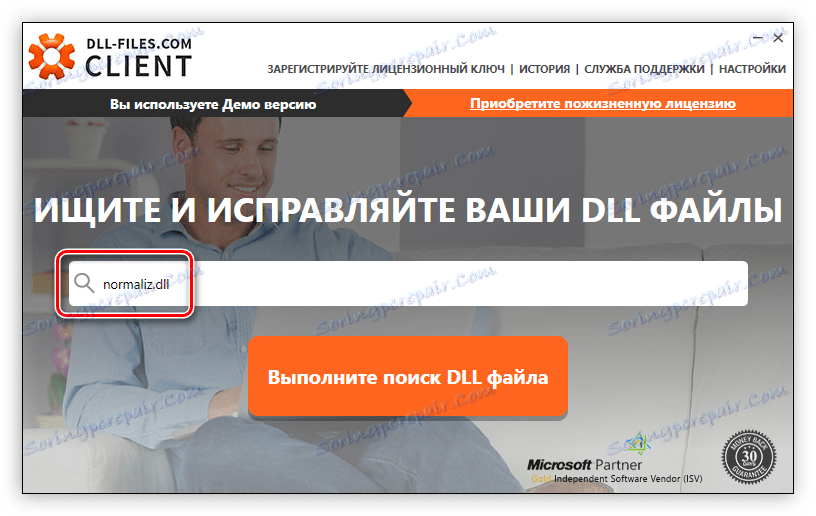
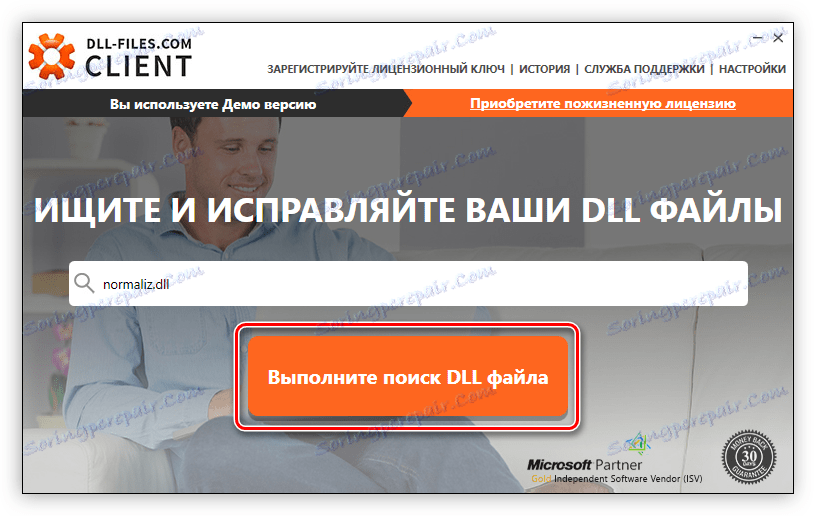
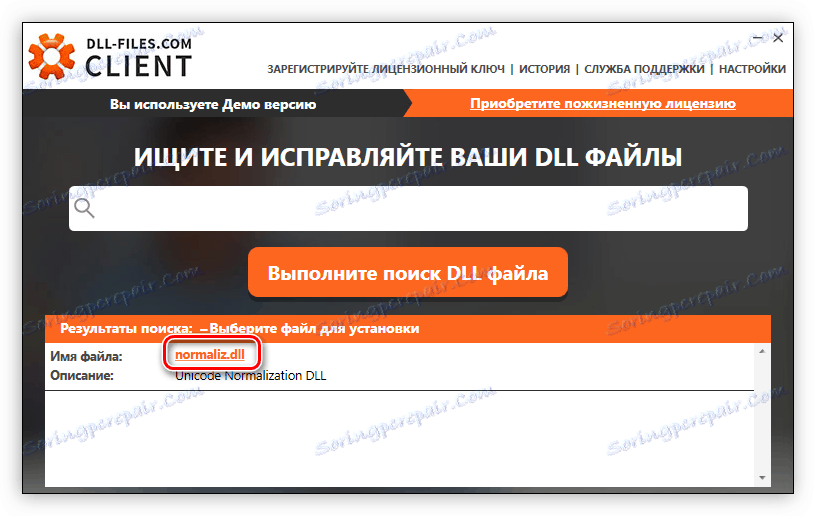
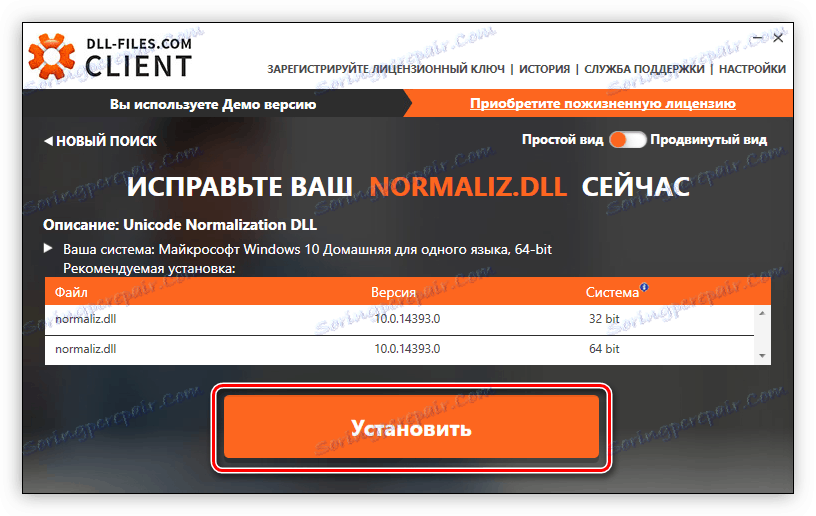
Inštalácia vybranej knižnice DLL začne. Akonáhle sa tento proces dokončí, problém so spustením programov zmizne.
Metóda 2: Načítať normaliz.dll
Chybu môžete odstrániť sami bez použitia ďalších programov. Ak to chcete urobiť, prevezmite a presuňte súbor normaliz.dll do systémového adresára. Ak neviete, kde to je, na našom webe je špeciálny článok, v ktorom je vysvetlené všetko.
Čítajte viac: Ako nainštalovať súbor DLL v systéme Windows
Postup prípravy knižnice bude vysvetlený nižšie v príklade Windows 10 , V tomto prípade musí byť súbor presunutý do adresára "System32" . Nachádza sa na lokálnej jednotke C v priečinku "Windows" .
- Otvorte správcu súborov a prejdite do priečinka, do ktorého bola predtým načítaná knižnica normaliz.dll.
- Umiestnite súbor do schránky, vyberte ho a stlačte klávesy Ctrl + C. Túto akciu môžete vykonať aj kliknutím pravým tlačidlom myši a výberom možnosti "Kopírovať" .
- Prejdite do adresára systémov.
- Vložte knižnicu, ktorú ste tam skopírovali. Môžete to urobiť pomocou klávesovej skratky Ctrl + V alebo cez menu, ktoré sa nazýva pravým tlačidlom myši od začiatku.
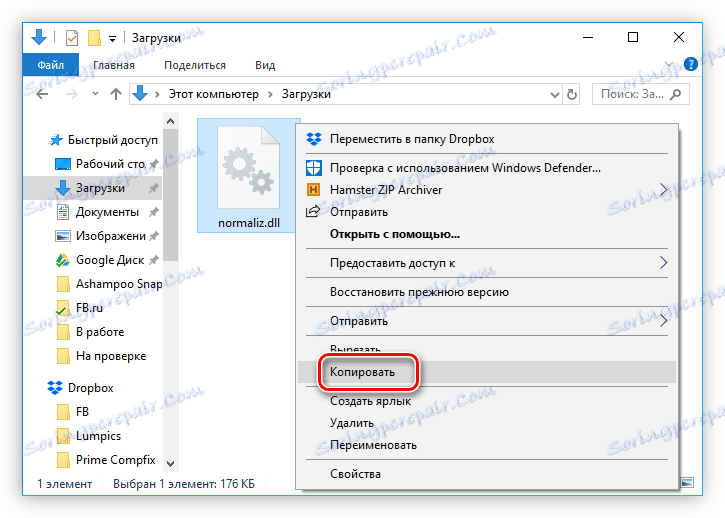
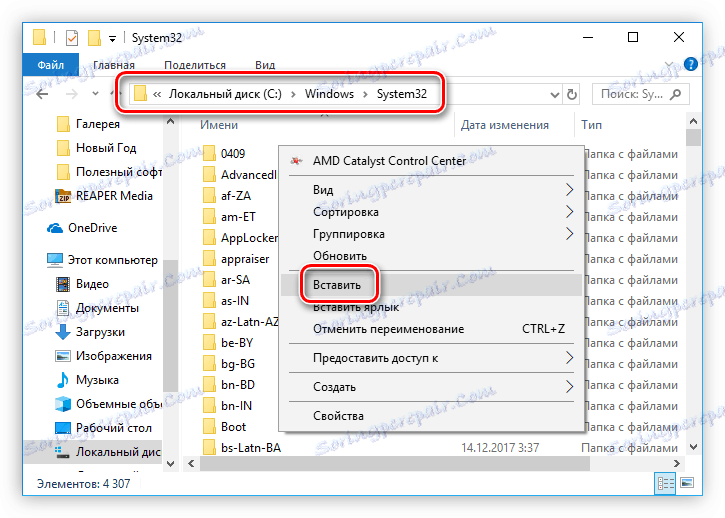
Potom bude chyba opravená a všetky aplikácie budú správne fungovať. Okrem iného sa zbavíte rizika vzniku kritickej chyby pri spustení počítača. Ak však aplikácie náhle stále vydávajú systémovú správu, musíte zaregistrovať knižnicu. Ako to urobiť, môžete sa naučiť z článku na našej webovej stránke.
Čítajte viac: Ako zaregistrovať súbor DLL v operačnom systéme WIndows